如何下载钉钉云课堂中老师上传的文件
今天给大家介绍一下如何下载钉钉云课堂中老师上传的文件的具体操作步骤。
1. 首先我们的管理员老师需要在钉钉云课堂上传资料或者文件。
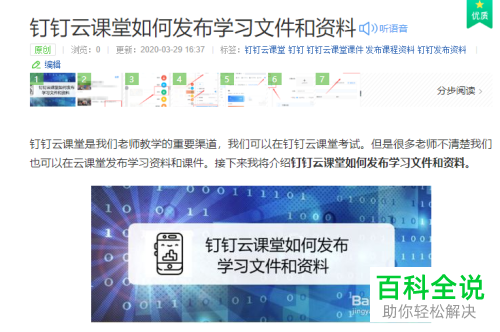
2. 然后我们进入手机钉钉页面,选择页面中的【课程列表】选项,点击。
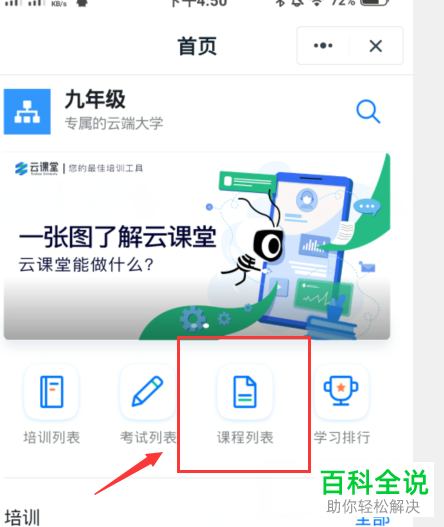
3. 如图,在打开的【学习中心】,就可以看到老师上传的【学习资料】了,点击。
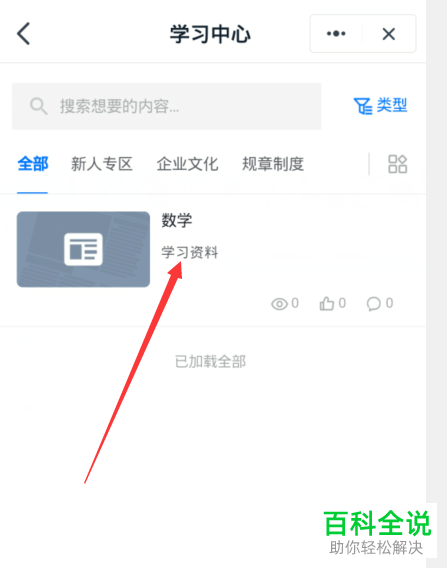
4. 如图,我们可以打开老师上传的资料,并进行浏览,但是却没有下载入口。
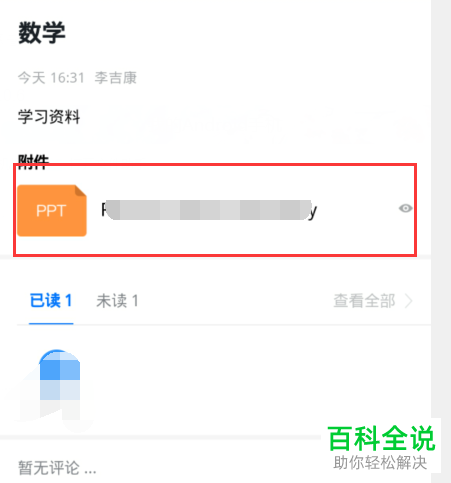
5. 接下来,我们用电脑打开钉钉,然后点击自己的个人头像,在打开的菜单中,选择【我的客服】---【钉小蜜】,咨询相关的问题。

6. 如图,得到的回复是管理员上传的资料管理员可以下载,但是学生不可以下载。
 以上就是如何下载钉钉云课堂中老师上传的文件的具体操作步骤。
以上就是如何下载钉钉云课堂中老师上传的文件的具体操作步骤。
赞 (0)

